ThinkBoard
電験ネット予備校(デンヨビ)では、予備校講師、田原真人の講義をThinkBoardというWindows用のマルチメディアシステムを使って配信しています。まずは、無料のThinkBoardプレーヤーをインストールして無料講義を受けてみてください。
ThinkBoard講義をダウンロードして実行すると、あなたのパソコンがホワイトボードとなり、田原の声が聞こえてきます。
そして、パソコンの画面に手書きの文字や絵が、どんどん描かれていきます。教室の一番前で授業を受けているかのような臨場感です。
Think Boardのインストール
ThinkBoardプレーヤーのインストールは、約1分ほどで簡単に行うことができます。
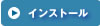
インストールURLをクリックすると下のような画面が出てきます。

実行をクリックします。セキュリティの警告が出ることがありますが、さらに「実行」をクリックします。
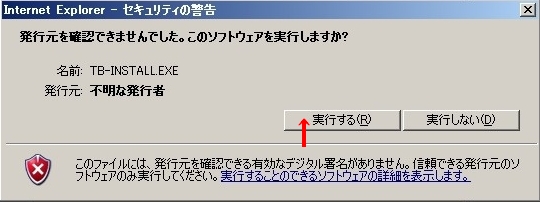
ThinkBoardプレーヤーのインストーラーが立ち上がります。
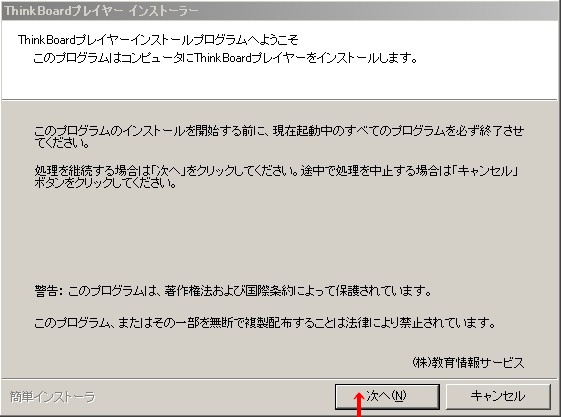
「次へ」をクリックすると、ライセンスの確認が出てきます。
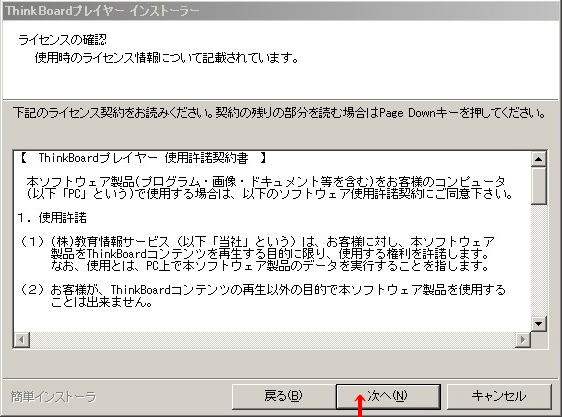
さらに「次へ」をクリックすると、ThinkBoardプレーヤーをインストールする先のフォルダが聞かれます。
そのままでよければ「次へ」をクリックします。
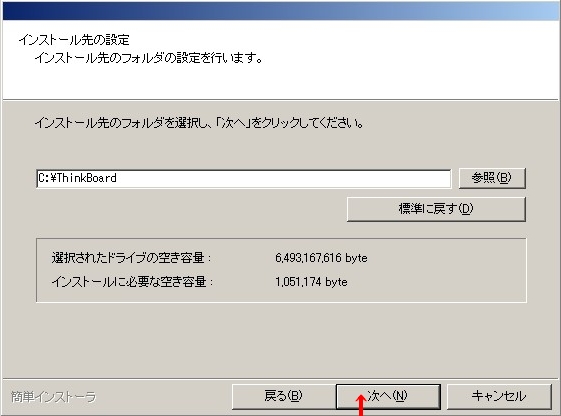
インストールが始まります。
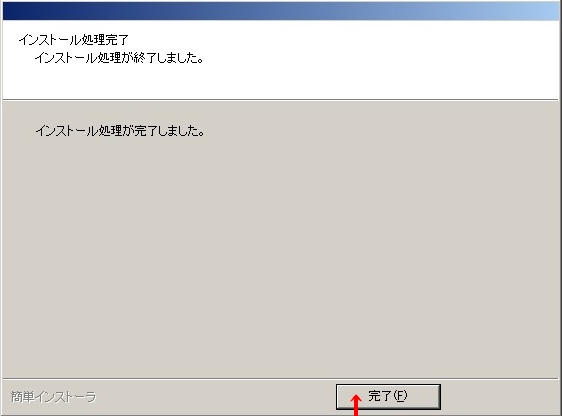
インストールの完了画面が出たら、インストールの終了です。「完了」をクリックして終わります。
それでは、早速、ThinkBoardプレーヤーをインストールしてみましょう。
Thinkboard講義の再生
ThinkBoardプレーヤーのインストール後、ダウンロードしたThinkBoardファイルをクリックすると、自動的に始まります。
Thinkboard講義の効果的な受け方
ThinkBoard講義を再生中に右クリックをするとメニューが現れます。そこから、2倍速・4倍速再生を選択することができます。
通常の速度で1回見たときと、2倍速再生で2回見たときでは、2回見たほうが理解度がかなり高くなります。
(Step1) 講義を1、2回、途中で止めずに見る。(2倍速再生を利用)
(Step2) 分かりにくかったところに戻って、その部分を何回も見る。
(Step3) 疑問を解決できないときは、質問掲示板に投稿する。
Thinkboardに関するお問い合わせ
ThinkBoardのインストールや再生に関する疑問には、製作元である教育情報サービス(KJS)が直接回答してくれます。
こちらのお問い合わせフォームから、お問い合わせください。




